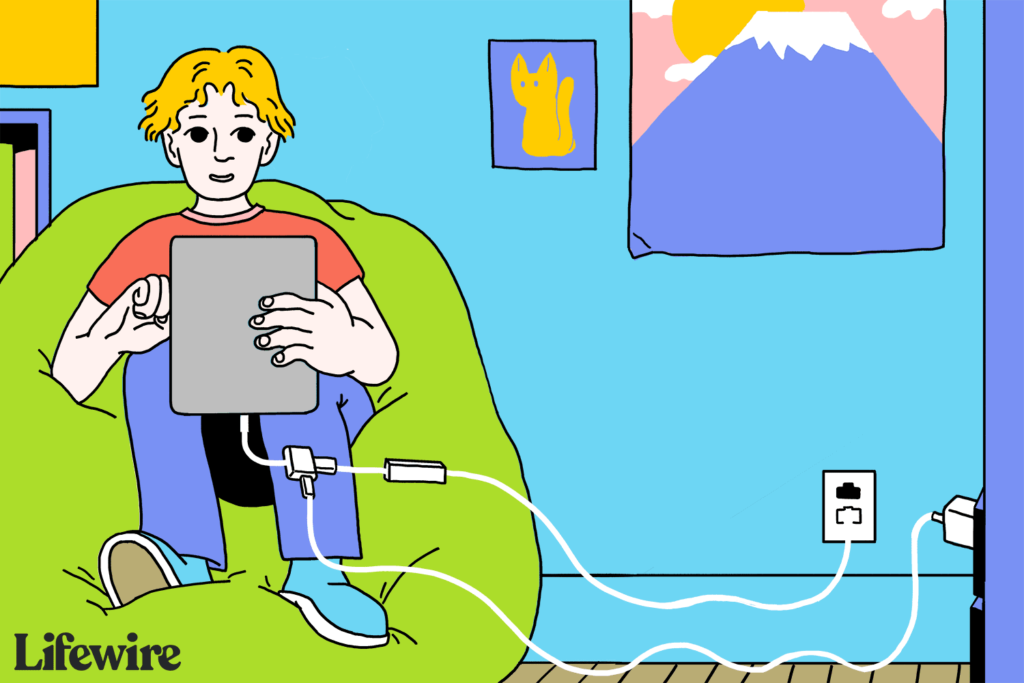
O que saber
- Use adaptadores: Use um adaptador Lightning para USB-3 ou USB-C para USB e um adaptador USB para Ethernet para conectar à Ethernet.
- Outra opção: Use um hub USB com uma porta Ethernet.
Este artigo explica como conectar seu iPad a uma porta de Internet Ethernet com fio, mesmo sendo um dispositivo sem fio. Estas instruções se aplicam a modelos de iPad com portas USB-C e conectores Lightning. Se você tiver um iPad mais antigo com o conector de 30 pinos, poderá usar essas instruções com o adaptador Lightning para 30 pinos.
Use adaptadores Lightning e USB para acesso com fio
Se o seu iPad tiver um conector Lightning, use o adaptador Lightning para câmera USB-3 da Apple. Este adaptador inclui uma porta Lightning para conectar a uma tomada elétrica para carregar o iPad enquanto você o usa. Ele também abriga uma porta USB, o que significa que pode conectar qualquer dispositivo USB compatível ao iPad, como teclados com fio e dispositivos MIDI. Os iPads de última geração com portas USB-C requerem um adaptador USB-C para USB. Em ambos os casos, você também precisará de um adaptador USB para Ethernet. Esta solução funciona melhor com o adaptador USB para Ethernet da Apple com número de modelo MC704LL / A. Embora você possa usar uma solução alternativa para fazer outros cabos funcionarem corretamente, você pode ter problemas ao usar adaptadores de outros fornecedores.
-
Conecte o adaptador Lightning para USB-3 ao seu iPad.
-
Se o seu iPad usa um conector USB-C, conecte o adaptador USB-C para USB ao dispositivo.
-
Conecte o adaptador USB ao adaptador USB para Ethernet e, em seguida, conecte o último à rede usando um cabo Ethernet.
-
Abrir Definições e procure Ethernet para confirmar que você está conectado.
Use um hub USB
Se o seu adaptador USB para Ethernet não funcionar bem com o adaptador Lightning para USB-3 ou se você tiver um iPad conectado por USB-C, considere um hub USB. Adicione este acessório junto com um adaptador USB ou em vez de um adaptador USB para Ethernet para conectar à Ethernet enquanto usa as várias portas. Se você deseja manter seu iPad carregado e conectado à Ethernet, procure um modelo com uma porta de distribuição de energia.
-
Conecte o hub USB ao iPad. Use um adaptador de iluminação para USB, se necessário.
-
Conecte o adaptador USB para Ethernet a uma porta USB no hub e conecte um cabo Ethernet. Ou use a porta Ethernet do hub.
-
Conecte o adaptador Ethernet e o cabo Ethernet ou o cabo Ethernet diretamente do hub a um roteador ou porta de rede.
-
Dentro Definições, você verá o Ethernet opção no menu. Esta configuração visível confirma que o seu iPad está conectado.
Se você tiver qualquer problema, reinicie o iPad e execute as etapas novamente. Se você precisar conectar seu iPad a uma rede em que haja uma porta disponível, mas sem Wi-Fi, use um roteador portátil e um cabo Ethernet como alternativa. Roteadores de bolso podem ser uma ótima solução porque não requerem muitos adaptadores para funcionar e costumam ser rápidos de instalar.
